如何將 Google Analytics 添加到 WordPress:初學者指南
已發表: 2022-02-08您想在 WordPress 中設置 Google Analytics 嗎?
了解訪問者如何與您的網站互動有助於您保持他們的參與並將他們轉化為潛在客戶和客戶。 了解訪問者的最簡單方法是分析您的網站流量,您可以使用 Google Analytics 免費進行分析。
本文將向您展示為什麼 Google Analytics 很重要,以及如何逐步將 Google Analytics 添加到 WordPress。
- 方法 1. 使用 MonsterInsights 谷歌分析插件
- 方法 2. 使用插入頁眉和頁腳插件
- 方法 3. 將 Google Analytics 添加到您的 WordPress 主題
什麼是谷歌分析?
Google Analytics 是一項基於 Web 的分析服務,可在 Google Analytics 儀表板中跟踪和報告您的網站統計數據。 該服務可以測量許多不同的網站指標,包括:
- 誰訪問了您的網站
- 人們在您的網站上做什麼
- 當用戶訪問您的網站時
- 人們如何找到您的網站
- 用戶如何與您的內容互動
借助這些信息,您可以發現可用於改進營銷活動、網站流量並讓目標受眾留在您網站上的模式和趨勢。
谷歌分析是如何工作的?
Google Analytics 通過向您網站上的每個頁面添加一個通常稱為跟踪代碼的標籤來收集訪問者的數據。 該標籤在訪問者的網絡瀏覽器中運行,收集信息並將其發送到 Google 的數據收集服務器之一。
從您的網站收集數據後,Google Analytics(分析)會生成可自定義的報告,幫助您可視化數據,例如:
- 用戶數
- 跳出率
- 平均會話持續時間
- 頁面瀏覽量
- 目標完成
- 按頻道的會話
在 Google Analytics(分析)儀表板中,您可以保存許多網站的配置文件並查看每個網站的默認或自定義指標。
如前所述,您需要向網站的每個頁面添加跟踪代碼,Google Analytics 才能正常工作。 您應該將跟踪代碼放在網站標題中的結束 </head> 標記之前。
對於許多人來說,這並不容易,因為大多數 WordPress 網站所有者都不是開發人員,也不知道如何使用代碼。
但別擔心。
我們將在這篇文章中向您展示幾種將 Google Analytics 添加到您的 WordPress 網站的方法。 首先,您需要註冊一個 Google Analytics(分析)帳戶。
如何註冊谷歌分析
Google Analytics 是免費的,您只需要一個 Google 或 Gmail 帳戶即可註冊。 註冊 Google Analytics 非常簡單,因此請按照這些說明創建您的帳戶。
第 1 步。首先,訪問 Google Analytics 網站並註冊一個帳戶。
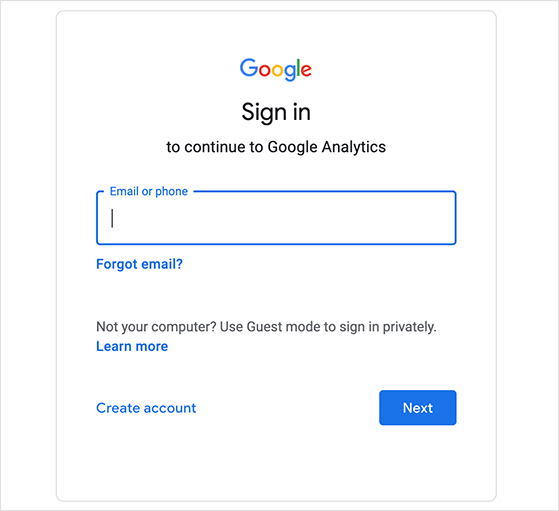
該頁面將要求您使用您的 Google 帳戶登錄,因此您可以使用該帳戶登錄(如果有的話)。 如果您還沒有 Google 或 Gmail 帳戶,您可以從該頁面創建一個。
第 2 步。註冊您的 Google Analytics 帳戶後,您會看到一個屏幕提示您開始。 單擊“開始測量”按鈕進入帳戶設置過程。
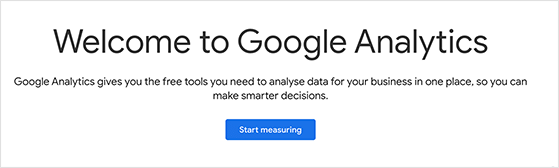
在下一頁上,您可以輸入帳戶名稱。 由於這是一個內部名稱,您可以選擇任何您喜歡的名稱,然後單擊下一步繼續。
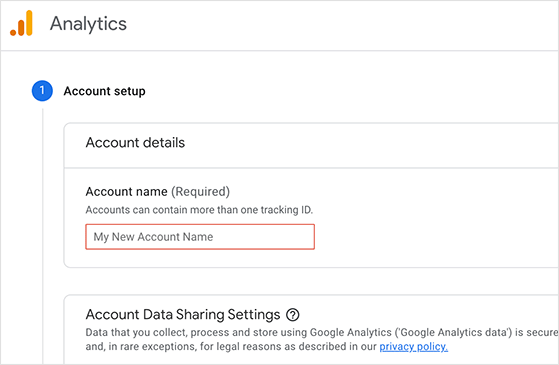
現在您可以為您的 Google Analytics(分析)帳戶輸入一個屬性名稱。 這通常是您網站的名稱。
您也可以在同一頁面上選擇時區和貨幣,然後單擊下一步。
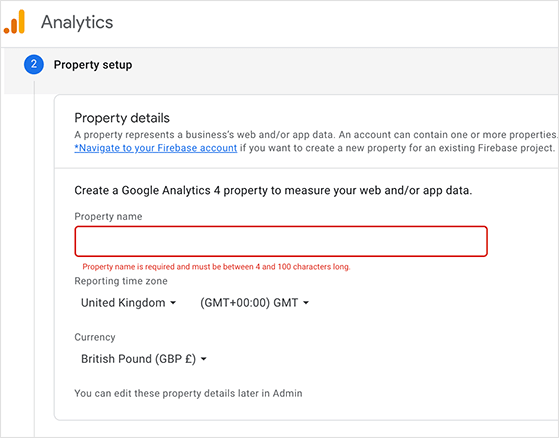
下一個屏幕可讓您向 Google 介紹您的業務。 您可以選擇您的行業、業務規模以及您打算如何使用 Google Analytics。
這些信息將幫助 Google 根據您的業務需求定制您的體驗。
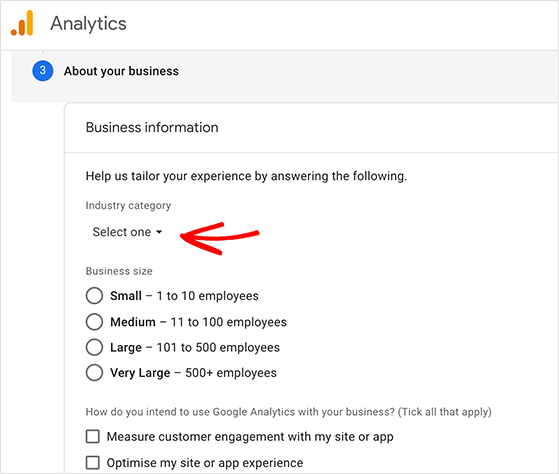
現在單擊創建按鈕。 這樣做會顯示 Google Analytics 服務條款協議,因此請通讀協議並單擊我接受以繼續。
第 3 步。現在是時候創建一個數據流來收集您的數據了。 由於您想在 WordPress 中設置 Google Analytics,請選擇 Web 平台類型。
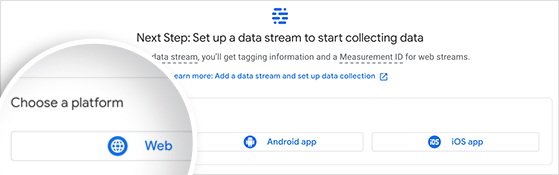
單擊Web選項會打開一個窗口以設置您的流。 在此頁面上,您可以:
- 輸入您的網站網址
- 創建一個流名稱(您的網站名稱)
- 啟用增強測量
- 查看您計劃測量的數據
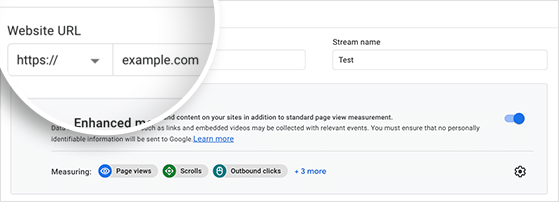
單擊創建流按鈕繼續。
現在您將看到一個屏幕,要求您選擇一種將 Google Analytics(分析)跟踪 ID 添加到您的網站的方法。
您可以使用以下選項之一將跟踪代碼添加到您的網站:
- 全局站點標籤 (gtag.js) – WordPress 等 CMS 站點的最佳選擇
- 谷歌標籤管理器——當你有很多分析和營銷標籤時
- 谷歌分析——如果你已經有另一個財產的谷歌分析
因為 WordPress 是一個內容管理系統,我們將使用全局站點標籤選項在 WordPress 中設置 Google Analytics。
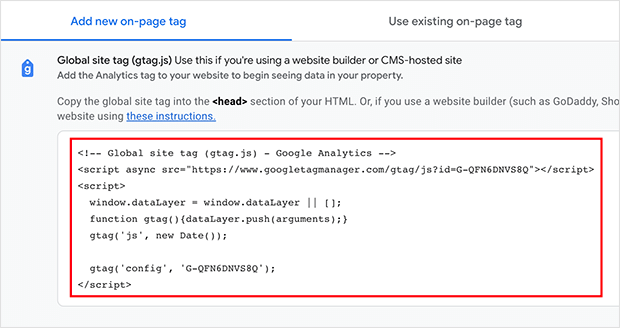
暫時讓瀏覽器窗口保持打開狀態,以便在需要時切換回來並複制代碼。 從那裡,您可以按照以下方法之一將 Google Analytics 添加到 WordPress。
如何將谷歌分析添加到 WordPress
您可以使用多種方法在 WordPress 中安裝 Google Analytics。 我們將按難度順序分享 3 種方法。
第一種方法是設置 Google Analytics 的最簡單方法,如果您是一個自信且高級的 WordPress 用戶,您應該只使用最後一種方法。 所以選擇最適合你的方法。
注意:您只需在您的網站上使用其中一種方法,即可避免在您的 Google Analytics(分析)帳戶中重複跟踪頁面瀏覽量。
方法 1. 使用 MonsterInsights 谷歌分析插件
我們將使用 MonsterInsights 在 WordPress 中安裝 Google Analytics 作為第一種方法。
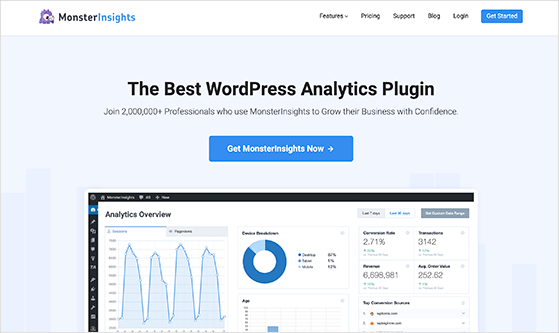
MonsterInsights 是最受歡迎的 WordPress 谷歌分析插件,有超過 300 萬個網站使用它,包括 PlayStation、Bloomberg、Zillow 等。 對於初學者和高級用戶,這是將 Google Analytics 添加到 WordPress 的最簡單方法。
查看我們的 MonsterInsights 評論以獲取更多信息。
MonsterInsights 提供付費高級插件和任何人都可以使用的免費版本。 對於本指南,我們將使用 MonsterInsights 的專業版來實現電子商務跟踪、廣告跟踪、作者跟踪等高級功能。
讓我們開始吧。
步驟 1. 安裝 MonsterInsights 插件
首先,在您的 WordPress 網站上安裝並激活 MonsterInsights 插件。 有關如何執行此操作的詳細信息,您可以按照本指南了解如何安裝 WordPress 插件。
安裝插件後,從 WordPress 儀表板轉到Insights » Settings並輸入 MonsterInsights 許可證密鑰。 您可以通過登錄 MonsterInsights 網站找到您的許可證詳細信息。
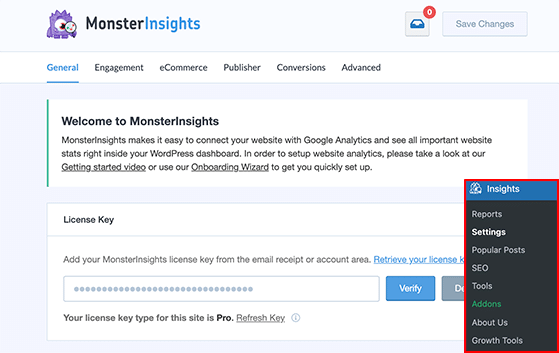
單擊驗證按鈕繼續。
第 2 步。午餐 MonsterInsights 設置嚮導
接下來,再次單擊Insights菜單項,然後單擊Launch Setup Wizard按鈕。 這將幫助您快速輕鬆地連接到 MonsterInsights。
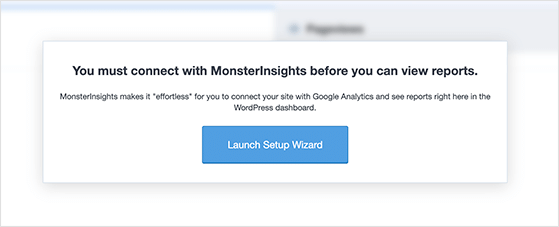
在第一個屏幕上,選擇您的網站是商業網站、出版商還是電子商務網站。 然後你可以點擊Save and Continue 。
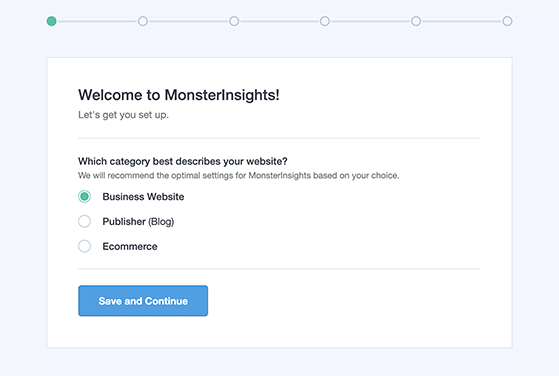
接下來,您可以輸入 MonsterInsights 許可證密鑰(如果您還沒有的話)。 所以點擊連接 MonsterInsights按鈕。

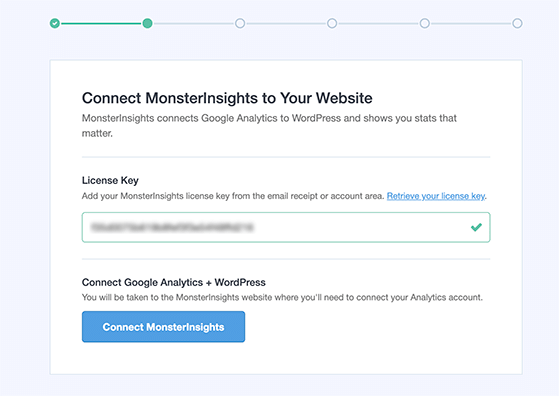
下一個屏幕要求您選擇一個 Google 帳戶以登錄 MonsterInsights。 最好選擇您用於設置 Google Analytics 的帳戶。
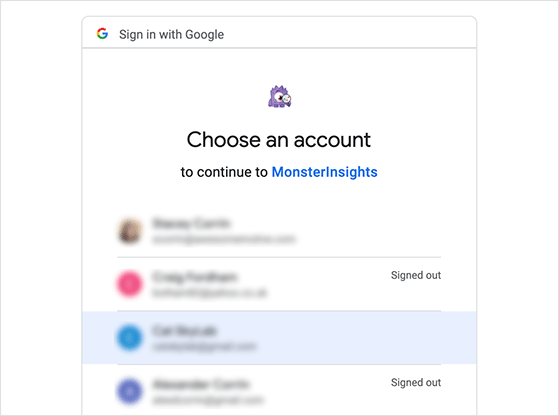
之後,MonsterInsights 將請求訪問您的 Google Analytics 帳戶的權限。 所以點擊允許按鈕繼續。
最後一步是選擇要跟踪的配置文件。 您需要在此處選擇您的網站,然後單擊“完成連接”按鈕繼續。

MonsterInsights 現在將在您的 WordPress 網站上安裝 Google Analytics。 之後,您可以為您的站點選擇推薦的設置。
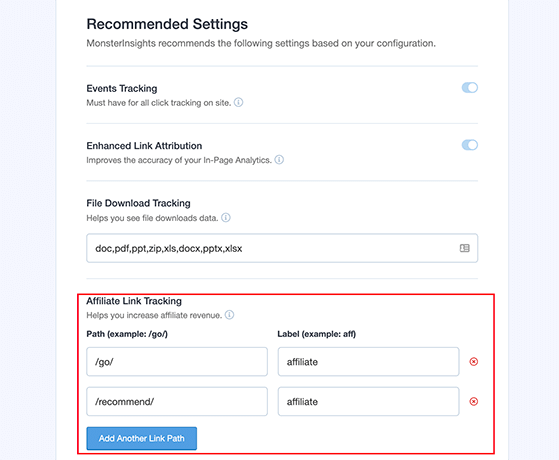
默認的 MonsterInsights 設置應該適用於大多數網站。 但是,如果您使用附屬鏈接插件,則需要添加用於隱藏鏈接的路徑。 這樣做可以讓您在 Google Analytics 中跟踪會員鏈接。
從那裡,單擊保存並繼續按鈕。
步驟 3. 安裝可選插件
接下來,MonsterInsights 將建議您的計劃附帶的幾個插件,或者您可以升級以訪問。 如果您不想安裝任何插件,只需單擊“保存並繼續”按鈕。
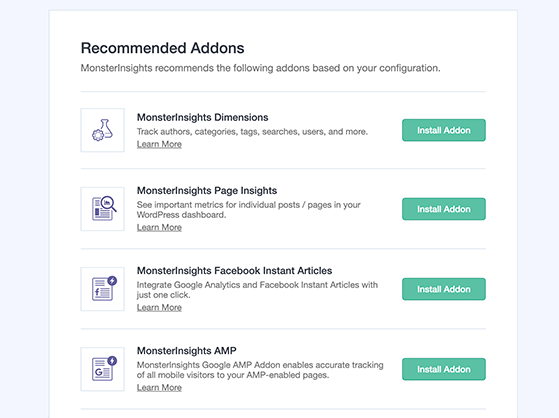
之後,該插件會要求您安裝 WPForms,這是最好的 WordPress 聯繫表單插件。 您可以單擊繼續並安裝 WPForms按鈕或單擊跳過此步驟鏈接以繼續。
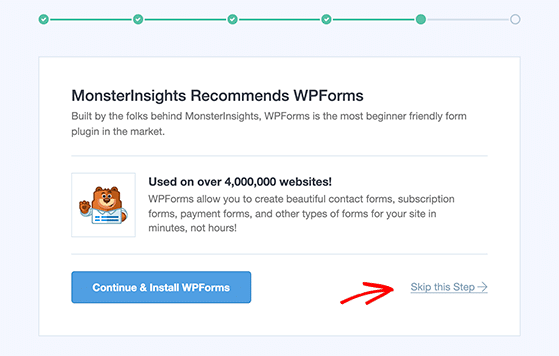
而已! 您現在已經在您的 WordPress 網站上設置了 Google Analytics。 單擊完成設置和退出嚮導按鈕返回您的 WordPress 儀表板。
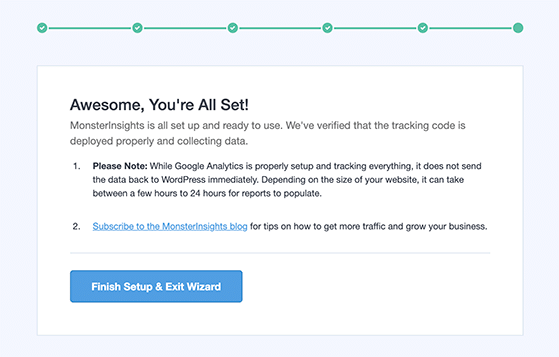
谷歌分析需要一些時間才能開始顯示您的網站統計信息。 但是,當您的統計數據準備好後,您可以使用 MonsterInsights 在您的 WordPress 儀表板中查看您的分析報告。
只需訪問Insights » Reports頁面,即可快速了解您的分析數據。 它還帶有幾個插件來查看其他數據。

例如,您可以使用熱門帖子插件來展示您表現最好的內容,並自動添加內聯熱門帖子鏈接以提高參與度。
或者,您可以使用電子商務插件來檢查您的產品統計信息,並自動將您表現最好的產品添加到博客文章的末尾以促進銷售。
方法 2. 使用插入頁眉和頁腳插件
以下將 Google Analytics 添加到 WordPress 的方法不如 MonsterInsights。 那是因為它不允許您設置高級跟踪。 此方法也不允許您在 WordPress 中查看您的 Google Analytics(分析)數據。
首先,打開包含您的 Google Analytics 跟踪代碼的瀏覽器窗口並將其複製到剪貼板。 這是創建您的 Google Analytics(分析)帳戶的第 3 步。
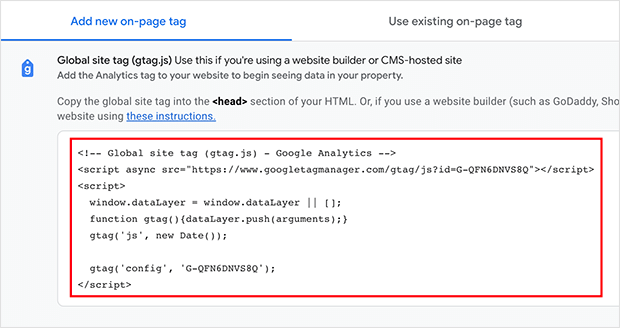
接下來,轉到您的 WordPress 儀表板並安裝插入頁眉和頁腳插件。 該插件允許您快速將代碼添加到您的 WordPress 網站,而無需直接編輯 WordPress 主題文件。
激活插件後,轉到設置»插入頁眉和頁腳頁面。

現在,將之前的 Google Analytics(分析)跟踪代碼粘貼到“標頭中的腳本”部分。 請記住向下滾動並單擊“保存”按鈕以存儲您的設置。
而已! 您現在已經在您的 WordPress 網站上安裝了 Google Analytics。
方法 3. 將 Google Analytics 添加到您的 WordPress 主題
最後一種方法適用於熟悉編輯代碼的高級 WordPress 用戶。 此解決方案通常不可靠,因為如果您更改 WordPress 主題,您添加的代碼將會消失。
雖然我們很少推薦這種方法,但您應該確保您的網站上有一個活動的 WordPress 子主題。 如果您更新父主題,子主題可防止您的跟踪代碼消失。
因此,當您執行此方法時,請確保您編輯的任何主題文件都來自您的子主題。
有兩種方法可以將您的 Google Analytics(分析)跟踪代碼添加到您的 WordPress 主題中。
1.在header.php文件中添加Google Analytics代碼
轉到您的主題編輯器或文件編輯器並為此方法打開 header.php 文件。 從那裡,將之前的 Google Analytics(分析)跟踪代碼粘貼到 <body> 標記之後。
請記住保存文件並將其上傳回您的服務器。
2. 將 Google Analytics 代碼添加到主題的 functions.php 文件中
對於此方法,打開 WordPress 主題的 functions.php 文件並輸入以下代碼:
<?php add_action('wp_head', 'rp_add_googleanalytics'); function rp_add_googleanalytics() { ?> // Paste your Google Analytics tracking code here <?php } ?><?php add_action('wp_head', 'rp_add_googleanalytics'); function rp_add_googleanalytics() { ?> // Paste your Google Analytics tracking code here <?php } ?><?php add_action('wp_head', 'rp_add_googleanalytics'); function rp_add_googleanalytics() { ?> // Paste your Google Analytics tracking code here <?php } ?><?php add_action('wp_head', 'rp_add_googleanalytics'); function rp_add_googleanalytics() { ?> // Paste your Google Analytics tracking code here <?php } ?><?php add_action('wp_head', 'rp_add_googleanalytics'); function rp_add_googleanalytics() { ?> // Paste your Google Analytics tracking code here <?php } ?>
現在,在告訴您“在此處粘貼您的 Google Analytics(分析)跟踪代碼”行之後粘貼您的跟踪代碼。
您現在可以保存文件並將其重新上傳回您的服務器。
如何在 Google Analytics 網站上查看報告
谷歌分析可以向您展示它從您的網站收集的大量數據。 您可以通過訪問 Google Analytics(分析)儀表板來查看所有這些數據。
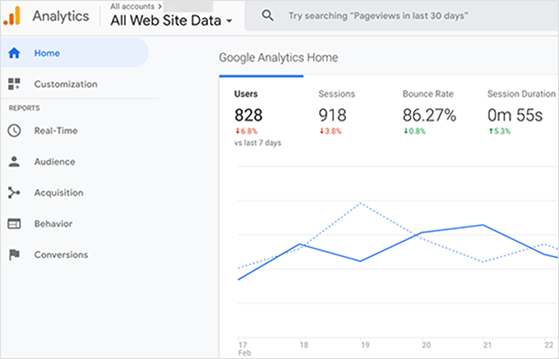
您將在分析儀表板的左側面板中看到現成的分析報告。 每個部分都有不同的選項卡,您可以展開這些選項卡以查看更多選項,包括:
- 實時:網站流量的實時概覽。
- 受眾:幫助您了解網站訪問者的報告。
- 獲取:探索訪問者來自何處的數據。
- 行為:有關用戶在到達您的網站後所做的事情的信息。
- 轉換:一份報告,顯示與目標相比您的表現。
有了這些信息,您可以做出以數據為依據的決策,以優化您的網站以獲得更多流量、參與度、潛在客戶和轉化。
你有它。
我們希望本文能幫助您了解如何將 Google Analytics 添加到 WordPress。 如果您有在線商店,則可以按照本指南將 Google Analytics 添加到 WooCommerce。
如果您喜歡這篇文章,請訂閱我們的 YouTube 頻道以獲取 RafflePress 視頻教程。 您也可以在 Twitter 和 Facebook 上找到我們。
